MOD 視頻是 JVC 和 Panasonic 攝像機使用的標準格式。 遺憾的是,由於這種格式不像 MP4 那樣是主流格式,因此它們無法在 Windows Media Player 等一些視頻軟件中播放。
從好的方面來說,您可能希望與您的朋友分享您在高中時記錄的記憶並為他們創建一個副本。 為了修改這個,尋找一個 MOD 到 DVD 轉換器 是你要採取的行動。 所以,我們回顧了可以創造奇蹟的程序,這是我們的收穫。

AnyMP4 DVD Creator 是一款頂級的 MOD 到 DVD 轉換器,還支持各種視頻格式。 還有一件事,這個桌面工具以 GPU 加速而聞名,它的刻錄速度很快。 最後,它為您提供了用於自定義 DVD 菜單的無法量化的模板。
至於獨特的功能,AnyMP4 DVD Creator 具有 Power Tools。 從這裡,您可以編輯、增強音頻質量、在刻錄視頻之前為視頻添加字幕。 此外,您可以在同一功能中拆分、合併和設置 DVD 文件的縮略圖。

優點:
缺點:
與 AnyMP4 DVD Creator 一樣,iDealshare VideoGo 也是一個帶有內置視頻編輯器的轉換器。 說到視頻編輯器,這個工具脫穎而出,因為您可以在創作 MOD 文件之前對其進行去抖動和降噪。 它支持 80 種流行的輸入視頻格式和 35 種輸出格式。 還有一件事,這個桌面工具不僅與 Windows 兼容,還與 Mac 平台兼容。

優點:
缺點:
擁有 Movavi 的好處之一是您可以通過其現代外觀的界面獲得令人滿意的體驗。 這個 MOD 到 DVD 轉換器是一個 7 天免費試用的付費軟件。 除此之外,您可以使用此程序而不會在屏幕上彈出煩人的廣告。 更重要的是,您可以將文件轉換為高達 4k 的分辨率,確保在您的設備或便攜式播放器上觀看時的無損質量。 當涉及到視頻編輯活動時,Movavi 為此提供了一個單獨的程序。

優點:
缺點:
FFmpeg 不像其他使用圖形用戶界面的 MOD 到 DVD 轉換器。 提供一點背景知識,這是一個命令行程序,主要用於修剪、提取、轉換視頻和音頻文件。 儘管 FFmpeg 看起來使用起來很嚇人,但它是百分百安全和免費的。

優點:
缺點:
您可以依賴的另一個跨平台程序是 Handbrake。 這是一個免費工具,支持幾乎所有流行的格式,包括 MOD 視頻,以便在您的設備上獲得支持。 附帶說明,Handbrake 不能再用於翻錄視頻文件以保護知識產權。
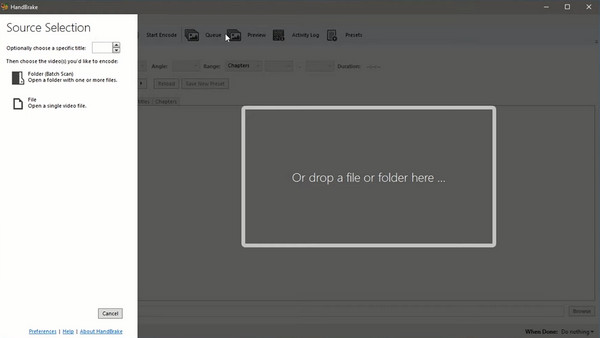
優點:
缺點:
現在您已經了解了最好的 MOD 到 DVD 轉換器,我們將繼續使用 DVD 刻錄 AnyMP4 DVD Creator. 參考下面的步驟,你一定會非常成功地實現它。
在進行 DVD 刻錄之前,請確保將 MOD 文件從攝像機傳輸到計算機。
將 MOD 安裝到 DVD 刻錄機
單擊下面的免費下載按鈕安裝 AnyMP4 DVD Creator。 選擇與您的操作系統匹配的按鈕。 之後,運行程序並按照設置嚮導進行操作。
導入 MOD 視頻文件
程序啟動時,選擇 DVD光盤 而不是藍光。 接下來,選擇 添加媒體文件 並導入您從攝像機傳輸的 MOD 視頻。 在界面底部,選擇您的 光盤類型 (DVD 5= 4.7GB 或 DVD 9=8.5GB), 長寬比, (16:9 或 4:3), 和 視頻輸出質量 (從低到高)。

編輯視頻(可選)
之後,您可以通過點擊 電動工具. 檢查 視頻工具 編輯您的視頻、增強音頻、添加字幕或剪切剪輯。 另一方面,您可以在 章工具.
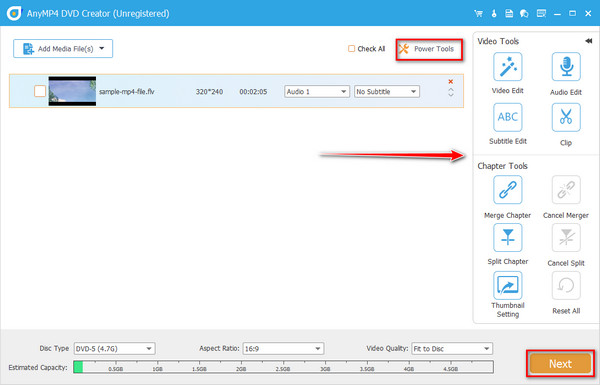
自定義 DVD 菜單(可選)
當然,相機上錄製的那些場景可能會帶來情感價值,創建 DVD 菜單會使其更加獨特。 如果這樣,在界面的左側,您可以使用大量模板。 另一方面,您可以上傳您的個人照片和音軌,並將它們作為您的背景。 完成後,點擊 燃燒 按鈕。

開始 DVD 刻錄
對於最後一部分,勾選 刻錄到光盤 按鈕並開始將您的物理光盤安裝到您的光盤驅動器上。 選擇你的 電視標準 (PAL 或 NTSC) 刻錄設置. 一切準備就緒後,點擊 開始 並等待最終輸出。

延伸閱讀:
如何在我的電腦上玩 MOD?
在許多情況下,由於它們的兼容性,您不會很難播放 MOD 視頻。 如果您碰巧在播放它們時遇到困難,請嘗試安裝 VLC 媒體播放器。
MOD和MPEG是一樣的嗎?
不,MOD 和 MPEG 是完全不同的視頻格式。 但是你可以認為,當媒體播放器支持 MPEG-2 文件時,MOD 肯定是可以播放的。
我可以使用在線程序將 MOD 轉換為 DVD 嗎?
絕對,是的! 如果您想在線轉換您的 MOD 視頻,您可以嘗試 Zamzar。 這個離線程序提供了大量的預設視頻輸出,包括 DVD。 但是,Zamzar 每次轉換最多只能有 50MB 的文件,並且可能無法處理您的大型視頻。
就是這樣! 希望您已經知道在尋找時該怎麼做 MOD 到 DVD 轉換器 和燃燒器。 如果此博客對您有見地,請隨時與您的親人和朋友一起標記。
更多閱讀
在Windows,Mac和Linux上將ISO刻錄到DVD的循序漸進指南
該具體指南將介紹如何在運行Windows,Mac OS和Linux的計算機或筆記本電腦上,使用光盤映像文件創建物理光盤,將ISO刻錄到DVD。
沒有iDVD的任何DVD播放機將iMovie刻錄到DVD的詳細步驟
這是在沒有 iDVD 的情況下將 iMovie 刻錄到 DVD 的 2 種簡單方法。 您可以使用任何 iMovie 項目製作 DVD。 有許多預製菜單模板和貼紙。
將 MOD 視頻文件輕鬆轉換為 MP3 格式的前 4 種方法
無法共享或播放由攝像機錄製的 MOD 視頻文件? 本指南告訴您三種經過驗證的快速將 MOD 轉換為 MP4 的方法。
如何從 Adobe Premiere Pro 創建 DVD(適合初學者)
想要將您的文件刻錄到 DVD 但不知道如何開始? 在本指南中,我們的團隊將指導您使用 Adobe Premiere Pro 進行操作。